Konfigurácia poskytovateľa Google pre portály
Poznámka
S účinnosťou od 12. októbra 2022 sa portály Power Apps nazývajú Power Pages. Ďalšie informácie: Služba Microsoft Power Pages je teraz všeobecne dostupná (blog)
Čoskoro vykonáme migráciu a zlúčenie dokumentácie k portálom Power Apps s dokumentáciou k službe Power Pages.
Ako je vysvetlené v článku Konfigurácia poskytovateľa protokolu OAuth 2.0 pre portály, Google je jedným z niekoľkých poskytovateľov identity používajúcich protokol OAuth 2.0. Ak chcete začať konfigurovať Google ako poskytovateľa identity, vyberte Konfigurovať zo stránky nastavenia poskytovateľa.
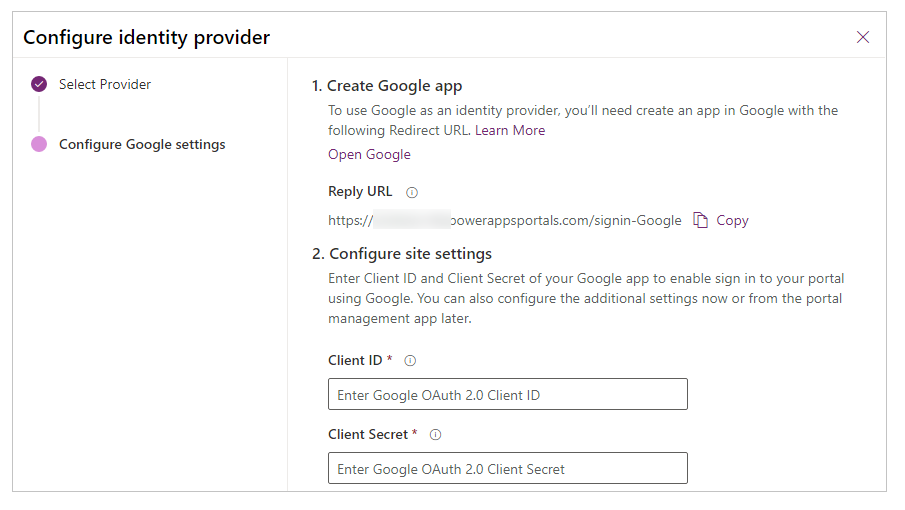
Ak chcete použiť ako poskytovateľa identity Google, musíte si vytvoriť aplikáciu v službe Google s adresou URL presmerovania.
Poznámka
Adresa URL odpovede slúži aplikácii Google na presmerovanie používateľov na portál po úspešnom overení. Ak váš portál používa vlastný názov domény, môžete mať inú adresu URL než tú, ktorá je tu uvedená.
Dôležité
Rozhranie Google+ API je zastarané. Dôrazne vám odporúčame migrovať na Google People API.
Vytvorenie aplikácie v Google
Otvorte konzolu vývojára Google.
Vytvorte projekt API alebo otvorte existujúci projekt.
Vyberte Povoliť rozhrania API a služby z tabule rozhraní API a služieb.
Vyhľadajte a povoľte API Google People API.
V Google API stlačte možnosť Poverenia na ľavej table.
Poznámka
Ak ste už nakonfigurovali obrazovku súhlasu s doménou najvyššej úrovne portálu, môžete preskočiť kroky 6 až 14 a prejsť priamo na krok 15. Ak je však obrazovka vášho súhlasu nakonfigurovaná, ale doména najvyššej úrovne portálov nebola pridaná, prejdite na krok 11 skôr, ako prejdete na krok 15.
Vyberte položku Konfigurovať obrazovku súhlasu.
Vyberte typ používateľa Externý.
Vyberte položku Vytvoriť.
Zadajte Názov aplikácie a ak je to potrebné, nahrajte obrázok pre logo.
Vyberte príslušnú možnosť E-mail podpory.
Zadajte
powerappsportals.comako doménu najvyššej úrovne v časti Autorizované domény.Prepitné
Použite
microsoftcrmportals.com, ak nemáte aktualizovaný názov domény portálu Power Apps. Môžete tiež zadať vlastný názov domény, ak ste ho nakonfigurovali.V prípade potreby uveďte prepojenia na domovskú stránku, zásady ochrany osobných údajov a zmluvné podmienky.
Vyberte položku Uložiť.
Na ľavej table vyberte položku Poverenia.
Vyberte položku ID klienta Oauth z rozbaľovacej ponuky Vytvoriť poverenia.
Vyberte typ aplikácie ako Webová aplikácia.
Zadajte Názov pre ID klienta OAuth.
Zadajte adresu URL svojho portálu Power Apps v zozname Povolený pôvod JavaScript.
Zadajte Povolené adresy URI presmerovania ako URL portálu Power Apps, za ktorým nasleduje
/signin-google. Napríklad ak je URL portáluhttps://contoso.powerappsportals.com, Autorizované identifikátory URI pole by malo byťhttps://contoso.powerappsportals.com/signin-google.Vyberte položku Vytvoriť.
Skopírujte ID klienta a Tajný kľúč klienta z dialógového okna Klient OAuth.
Po vytvorení aplikácie na Google nakonfigurujte nastavenia lokality pre poskytovateľa:
- ID klienta: Jedinečné ID aplikácie vygenerované službou Google pre vašu aplikáciu.
- Tajný kľúč klienta: Tajný kľúč klienta vygenerovaný službou Google pre vašu aplikáciu.
Ak chcete nakonfigurovať Ďalšie nastavenia pre poskytovateľa Google, pozrite si časť Konfigurácia ďalších nastavení pre poskytovateľov OAuth 2.0.
Poznámka
Môžete nás informovať o svojich voľbách jazyka pre dokumentáciu? Absolvujte krátky prieskum. (upozorňujeme, že tento prieskum je v angličtine)
Prieskum bude trvať približne sedem minút. Nezhromažďujú sa žiadne osobné údaje (vyhlásenie o používaní osobných údajov).